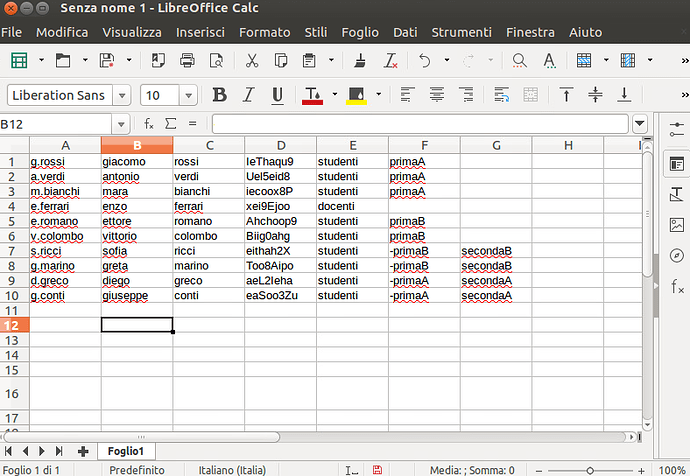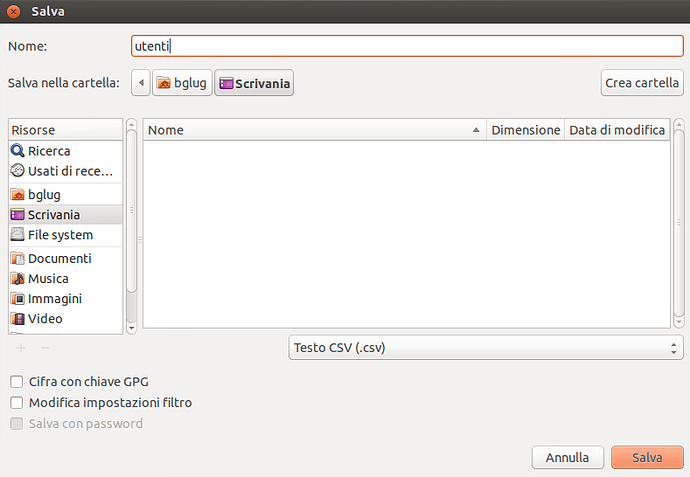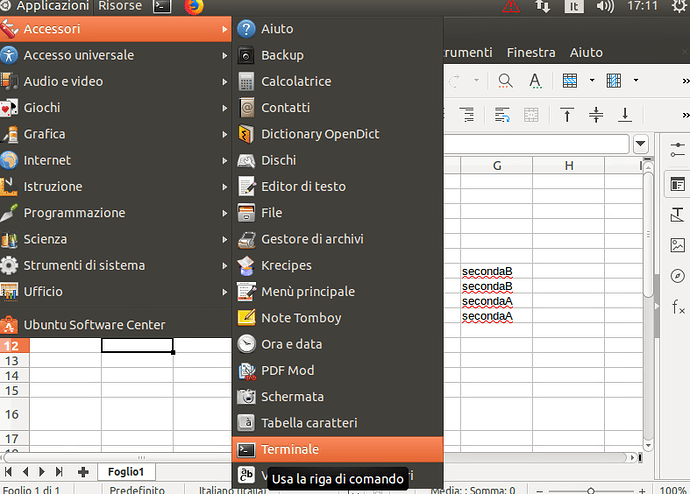Spesso è necessario importare un grosso numero di utenti, tipicamente all’inizio di un nuovo anno scolastico, quando bisogna aggiungere nuove classi e spostare gli alunni in altre classi.
Vediamo come farlo in maniera massiva.
Prima di tutto bisogna creare un nuovo file, contenente i vari utenti da modificare; faremo questo con LibreOffice Calc. E’ possibile utilizzare un qualsiasi editor di testo, ma con Calc è decisamente più comodo.
Il file deve contenere una riga per ogni utente ed il formato di ogni riga è questo:
nomeutente nome cognome password gruppo1 gruppo2 gruppo3…
Alcune note:
- La password è obbligatoria e questo ci permette di resettare le password dei vari utenti, anche quelli già esistenti (che comunque se la sono dimenticata durante l’estate). Dal punto di vista della sicurezza è in ogni caso una cosa buona cambiare la password regolarmente.
- E’ possibile aggiungere quanti gruppi si vuole, e per ogni nuovo studente tipicamente avremo il gruppo studenti, e il gruppo della classe corrispondente.
- Gli studenti che cambiano classe (ad esempio da primaA a secondaA) avranno il gruppo “studenti” come tutti gli altri, il nuovo gruppo “secondaA” ed il gruppo “-primaA”. Il “-” davanti al nome del gruppo permette di rimuovere l’utente da quel gruppo, quindi ci permette di togliere l’utente dal gruppo “primaA” e di inserirlo nel gruppo “secondaA”
- I nomi dei gruppi qui utilizzati sono solo un esempio, non è obbligatorio utilizzare esattamente questi nomi; l’organizzazione dei gruppi è a vostra discrezione.
Ecco un esempio:
Ora salviamo il file in formato .CSV:
Comparirà questa finestra, che richiede dei parametri aggiuntivi per i file CSV. Prendete semplicemente nota di quale è il “separatore di campo” utilizzato, che di norma è la virgola (tranne per Microsoft Excel, che utilizza il punto e virgola).
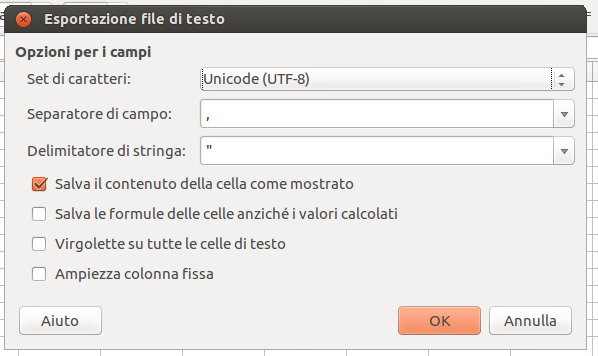
Il file ottenuto va messo in una cartella condivisa sul server. Se il file è stato prodotto da un computer della rete LibreSchool, il file è già sul server, nella cartella del profilo dell’utente che lo ha creato.
Ora viene la parte difficile. Bisogna collegarsi alla “riga di comando” del server. Per farlo, apriamo un terminale sul PC, aprendo il menù delle applicazioni e scegliendo “Accessori / Terminale”.
Dalla riga di comando inseriamo questo comando:
ssh root@pdc
Verrà richiesta la password dell’utente root del server, inserirla e premere invio. Mentre si digita la password, nessun carattere verrà visualizzato sullo schermo.
Ora passiamo ad importare il nostro file, con questo comando:
usercsvimport --file /var/lib/nethserver/home/paolo/Scrivania/utenti.csv --add_existing_users_to_groups --separator ','